Crear y agregar un bot a Discord
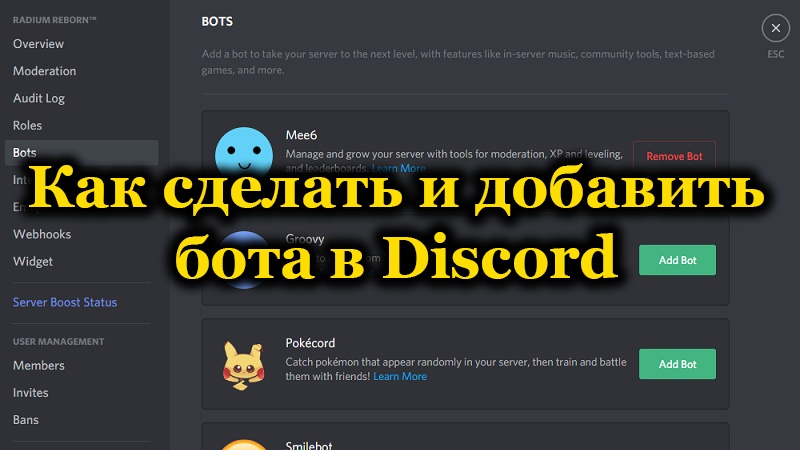
- 1307
- 26
- Germán Ballesteros
Discord Corporate Messenger es muy popular en todo el mundo. Pero en su forma pura de sus capacidades son significativamente limitadas. La demanda del programa se basa en la posibilidad de usar bots: adiciones que amplían la funcionalidad de la aplicación. El número de chats para la discordia es calculado por miles, mientras que su enfoque es el más diverso. Hay bots especializados en reproducir música, hay aquellos que te permiten usar la radio. Las extensiones para publicar fotos e imágenes son populares, muchos bots ofrecen minijuegos. Hay aquellos que se instalan directamente en las funciones del chat, lo que le permite moderarlo. En una palabra, las oportunidades para expandir las capacidades del mensajero son enormes. Hoy intentaremos descubrir cómo agregar un bot a la discordia, cómo configurarlo, eliminar e incluso crear su propia opción.
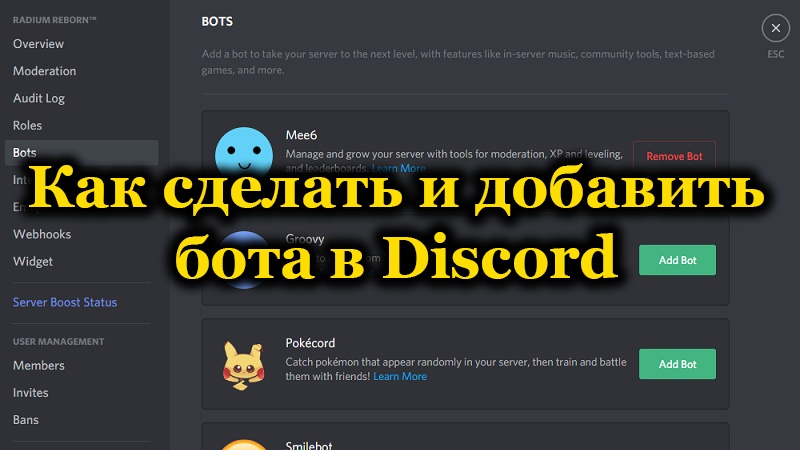
Cómo agregar un bot terminado a Discord
Si tiene habilidades de programación, la creación de su propio bot puede ser una actividad bastante emocionante. Pero dado que la mayoría de los usuarios están muy lejos de la programación, esta ruta no es para ellos. Además, es poco probable que tenga sentido crear lo que ya está disponible en la forma terminada y en exceso.
La condición principal para agregar un bot al servidor Discord es encontrar un sitio con una buena colección de bots. Hay muchos de estos hoy, como ejemplo, se puede citar un recurso bastante popular: https: // top.GG/
El procedimiento de instalación en sí no difiere en una mayor complejidad:
- Vamos al sitio especificado;
- Si estamos buscando un bot específico, ingresamos su nombre en la consola de búsqueda;
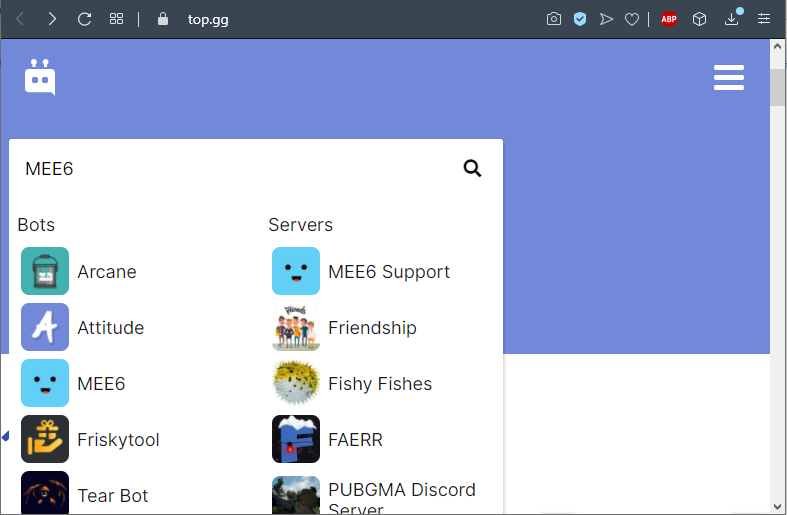
- Puede seguir la segunda ruta utilizando el menú de navegación en el que todos los bots se dividen en categorías: las direcciones musicales más populares agregadas recientemente, ordenadas por etiquetas;
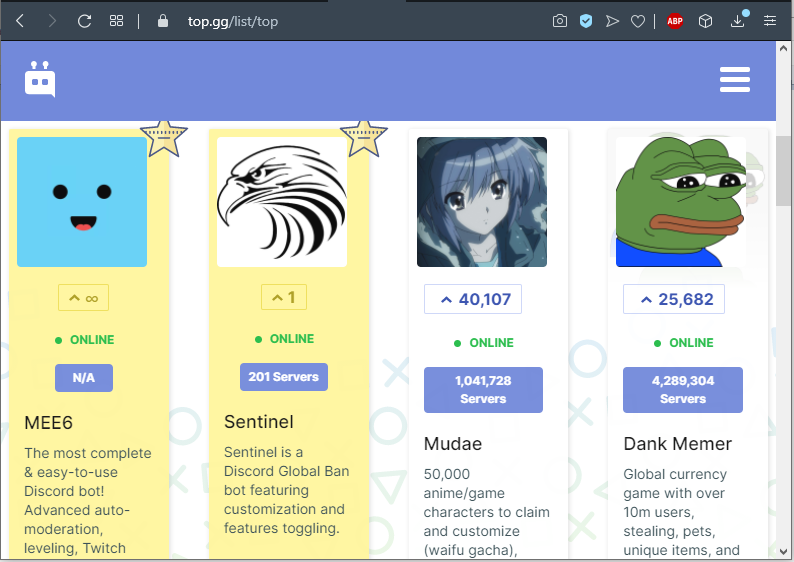
- Si la elección ya está tomada, puede proceder directamente a la instalación. Para hacer esto, directamente en el sitio, debe hacer clic en el botón "Invitar" (invitar);
- Y puede ir a la página BOT: habrá más información sobre sus capacidades y funcionalidad, y hacer clic en el mismo botón allí;
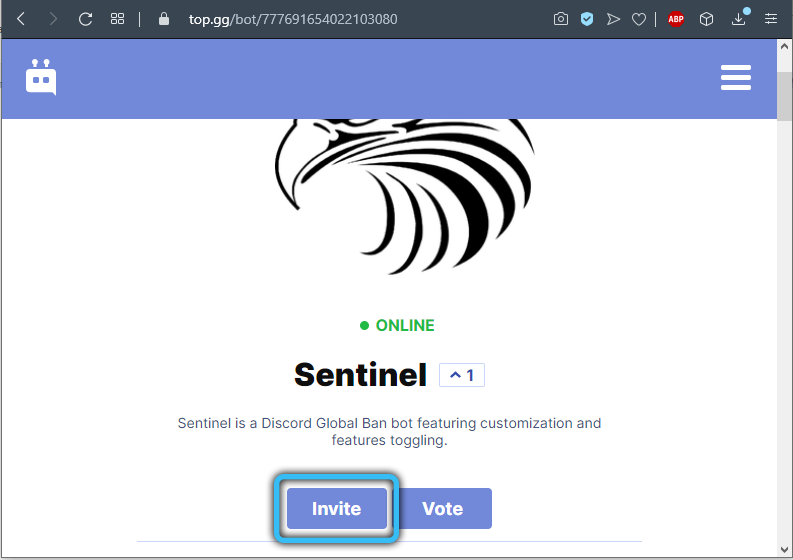
- Para instalar el bot en Discord, en la ventana de configuración abierta, es necesario elegir el servidor en el que se establece el chat y establecer los derechos que delega cuando está instalado en el servidor y comienza a funcionar;
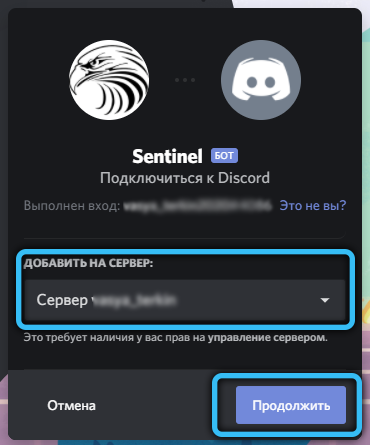
- Después de ingresar y configurar la configuración básica de su bot favorito, puede proceder a la etapa final: haga clic en el botón "Autorizar";
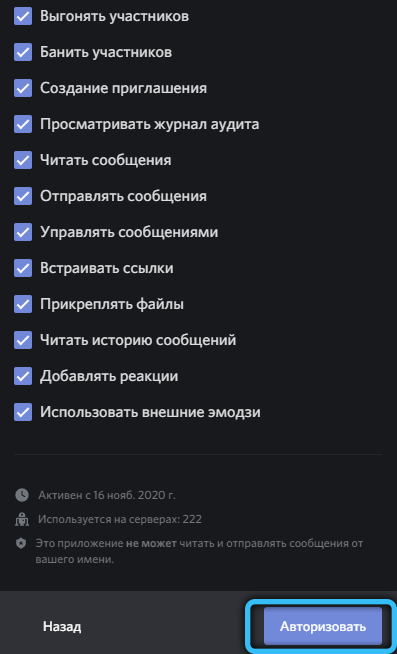
- Después de eso, queda por pasar la verificación estándar del robot. No sonríes, de repente el bot tiene la intención de usar otro bot? En el último caso, él golpea una guerra de autos.
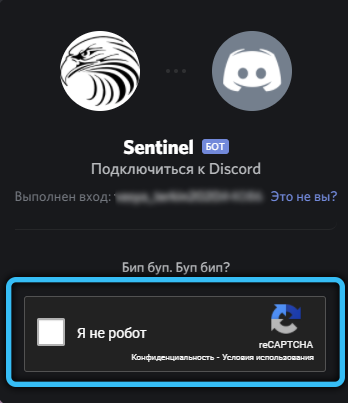
Como puede ver, conectar un bot es un asunto simple. No más complicado que la instalación de programas. Al final, observamos que la categoría más popular hoy en día son las superestructuras que le permiten perder música. Recomendamos que el ritmo musical Botu, que en la comunidad de discordias disfruta de una reputación bien merecida de uno de los mejores. Entre las ventajas de complementar el chat se encuentran la transmisión de tractos de audio, y de diferentes fuentes. SoundCloud, Twitch Services son compatibles, puede escuchar música directamente desde YouTube.
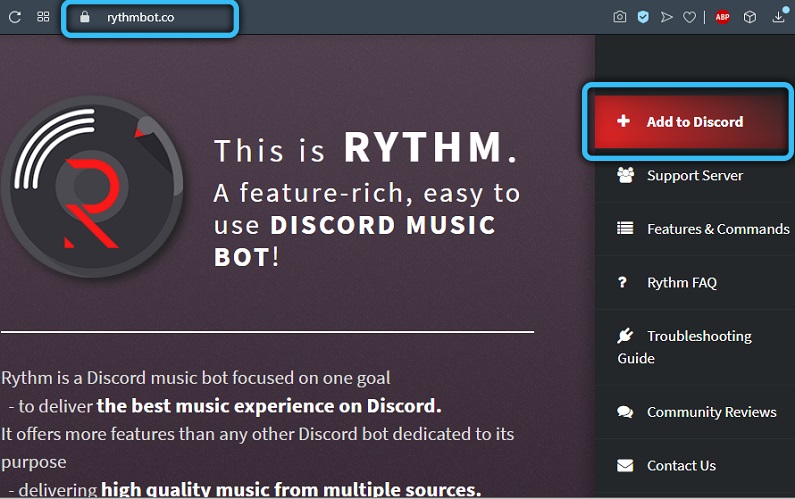
El chip de bot de ritmo es una capacidad única para extraer pistas individuales de las listas de reproducción y formar independientemente una nueva lista en modo automático, tan pronto como la anterior resulta vacía. La adición de canciones se lleva a cabo de diferentes maneras. Por ejemplo, indicando una referencia directa a la fuente de reproducción. Y puede usar la búsqueda, y luego deberá elegir la canción correcta de la lista compuesta por la correlación más completa con su solicitud.
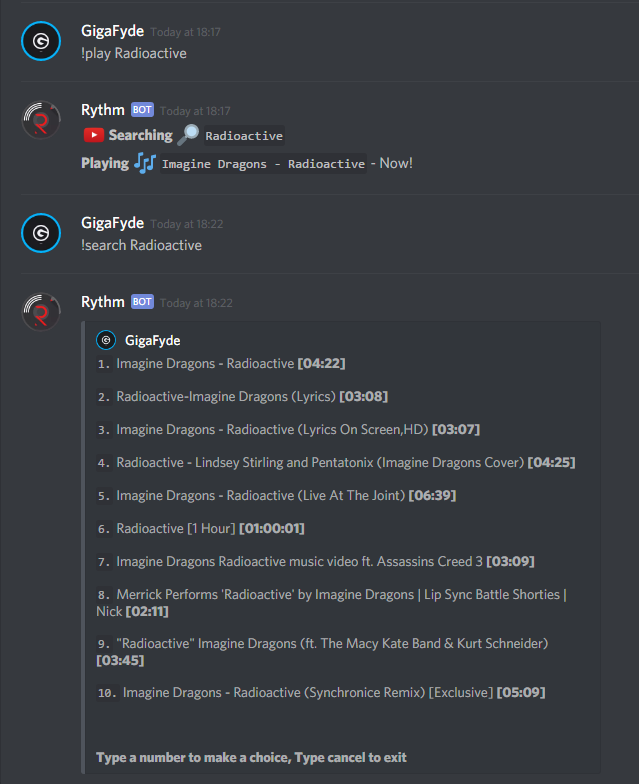
La lista de comandos para trabajar con el bot es pequeña, y su sintaxis es simple, por lo que es poco probable que experimente dificultades al usar estas directivas incluso en la etapa inicial de operación del bot.
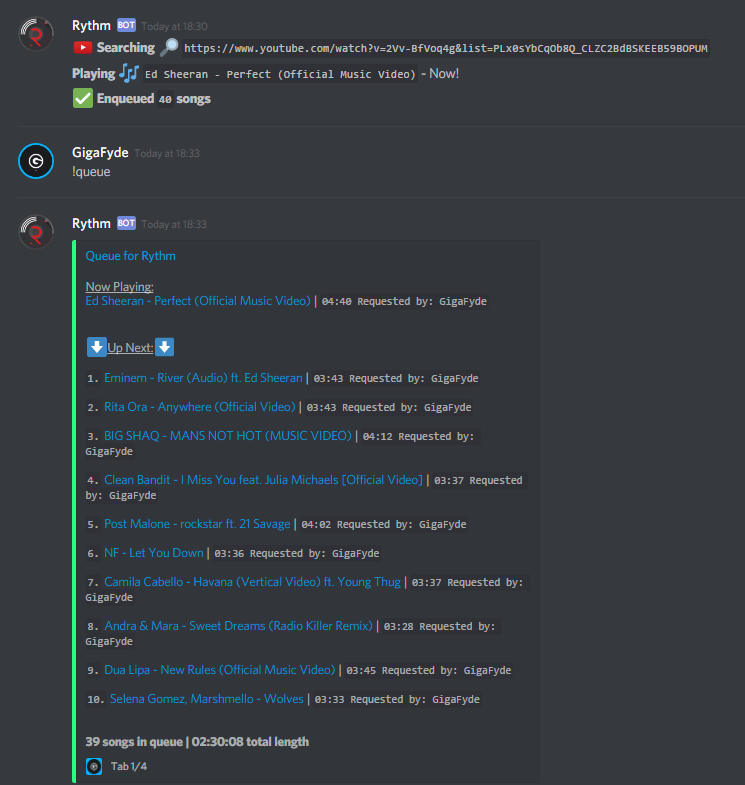
Otro ritmo de "chip" puede llamarse la capacidad de mostrar al usuario el texto de las canciones reproducidas que los amantes apreciarán el funeral. Si lo desea, puede intentar encontrar el texto de cualquier canción, si solo sabes el nombre y el intérprete correcto completo.
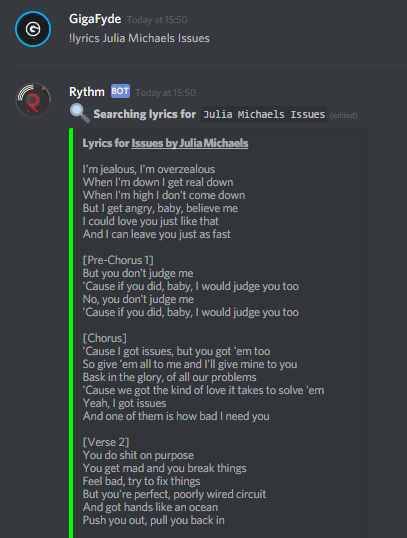
Finalmente, observamos que el BOT ofrece a los administradores del servidor una extensa lista de configuraciones que optimizan su trabajo. Todos están disponibles en el panel modular. Puede familiarizarse con la lista de comandos principales diseñados para controlar la aplicación en el sitio web oficial de ritmo.
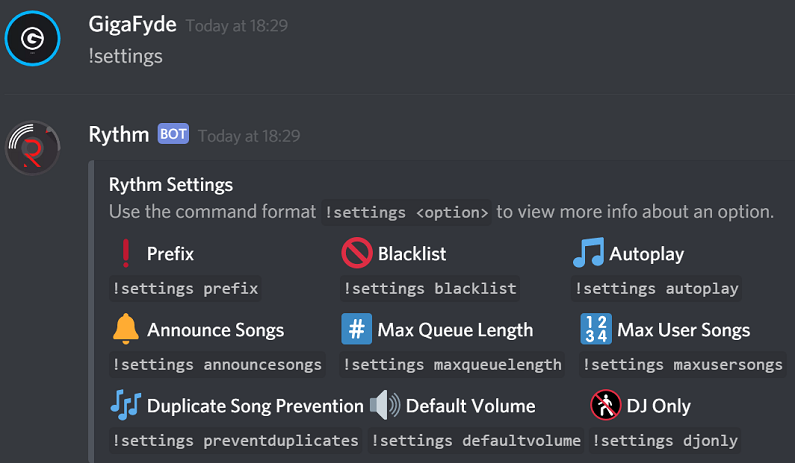
Cómo configurar y usar un bot en Discord
La instalación del bot, descrita en la sección anterior, ya es un procedimiento suficiente para comenzar a usarlo allí mismo, inmediatamente. Es decir, no es necesario encenderlo o de alguna manera es necesario activarlo. Sin embargo, el conocimiento de los equipos necesarios para el uso completo de las posibilidades de expansión no se puede prescindir de. También se requerirá para cumplir con la configuración inicial.
En cuanto a la configuración, el bot correctamente escrito después de la instalación en el servidor Discord debe enviar un mensaje en el que las instrucciones detalladas estarán presentes sobre cómo realizar la configuración y cómo controlar el bot con los comandos. La mayoría de las veces, el mensaje simplemente proporciona la sintaxis del equipo, que, al introducir cuál recibirá una lista de todos los demás comandos asequibles.
La instrucción también se duplica en el sitio web Discordbots.Org, si instaló el bot desde allí.
ATENCIÓN. La gran mayoría de los bots tienen una interfaz de lenguaje inglés, bots en ruso: un fenómeno hasta ahora es raro. Entonces debes tirar de tu inglés, créeme, te será útil en otras situaciones de vida. En casos extremos, debe usar el traductor.Cómo hacer tu bot musical en discordia
La API de Discord Chat tiene una herramienta bastante desarrollada que le permite crear bots. Por supuesto, debes ser programador para esto. Pero si lo desea en la red, puede encontrar bots listos e incluso documentados que se pueden usar según las condiciones proporcionadas por el desarrollador.
Habiendo elegido esta ruta, aún necesitamos saber cómo instalarla en el servidor para que pueda usarse.
Considere un ejemplo de un bot musical, escrito sobre JS y poseer capacidades básicas (jugar con apoyo para la reproducción de la cola, parada, paso de pistas).
Le damos el texto del script terminado:
const discord = redire ('discord.js ');
const
Prefijo,
simbólico,
= Requerir ('./config.json ');
const ytdl = require ('ytdl-core');
Costo Client = New Discord.Cliente ();
const Queue = new Map ();
Cliente.una vez ('Ready', () =>
Consola.Log ('listo!');
);
Cliente.una vez ('reconectar', () =>
Consola.log ('reconectando!');
);
Cliente.una vez ('desconectar', () =>
Consola.log ('Desconectar!');
);
Cliente.ON ('Mensaje', Message async =>
if (mensaje.Autor.Bot) retorno;
si (!Mensaje.Contenido.Startswith (prefijo)) return;
const serverqueue = cola.Obtener (mensaje.Gremio.IDENTIFICACIÓN);
if (mensaje.Contenido.Startswith ('$ prefijo play'))
Ejecutar (mensaje, serverqueue);
Devolver;
Else if (mensaje.Contenido.Startswith ('$ prefijo skip'))
Omitir (mensaje, serverqueue);
Devolver;
Else if (mensaje.Contenido.Startswith ('$ prefijo stop'))
Parar (mensaje, serverqueue);
Devolver;
demás
Mensaje.Canal.Enviar ('debe ingresar un comando válido!')
);
Async Función Ejecutar (Mensaje, ServerQueue)
Consta args = mensaje.Contenido.Dividir (");
consteChannel = mensaje.Miembro.VoiceChannel;
si (!VoiceChannel) Mensaje de retorno.Canal.Enviar ('Necesitas estar en un canal de voz para tocar música!');
Permisos de Constance = VoiceChannel.Permisos para (mensaje.Cliente.usuario);
si (!permisos.Ha ('conectar') || !permisos.Ha ('hablar'))
Mensaje de retorno.Canal.Enviar ('Necesito los permisos para unirme y hablar en tu canal de voz!');
const SongInfo = espera ytdl.GetInfo (args [1]);
Const Song =
Título: SongInfo.Título,
URL: SongInfo.URL del vídeo,
;
si (!serverqueue)
const cuheuecontruct =
TextChannel: mensaje.Canal,
VoiceChannel: VoiceChannel,
Conexión: NULL,
Canciones: [],
Volumen: 5,
Jugando: verdadero,
;
Cola.Establecer (mensaje.Gremio.Id, queUecontruct);
Reina.Canciones.push (canción);
intentar
VAR CONEXIÓN = ALEAR VOICECHANNEL.Unirse ();
Reina.Conexión = conexión;
Jugar (mensaje.Gremio, Queuecontruct.canciones [0]);
Catch (err)
Consola.log (err);
Cola.Borrar mensaje.Gremio.IDENTIFICACIÓN);
Mensaje de retorno.Canal.Enviar (err);
demás
Serverqueue.Canciones.push (canción);
Consola.Log (Serverqueue.canciones);
Mensaje de retorno.Canal.Enviar ('$ canción.El título se ha agregado a la cola!');
Función skip (mensaje, serverqueue)
si (!Mensaje.Miembro.VoiceChannel) Mensaje de retorno.Canal.Enviar ('Tienes que estar en un canal de voz para detener la música!');
si (!Serverqueue) Mensaje de retorno.Canal.Enviar ('la no es una canción que podría omitir!');
Serverqueue.Conexión.Despachador.fin ();
Function Stop (Mensaje, ServerQueue)
si (!Mensaje.Miembro.VoiceChannel) Mensaje de retorno.Canal.Enviar ('Tienes que estar en un canal de voz para detener la música!');
Serverqueue.canciones = [];
Serverqueue.Conexión.Despachador.fin ();
Function Play (Guild, Song)
const serverqueue = cola.Obtener (gremio.IDENTIFICACIÓN);
si (!canción)
Serverqueue.VoiceChannel.Dejar ();
Cola.Eliminar (gremio.IDENTIFICACIÓN);
Devolver;
Costo de despachador = serverqueue.Conexión.Playstream (ytdl (canción.url))
.on ('end', () =>
Consola.Log ('Música terminada!');
Serverqueue.Canciones.Cambio ();
Play (Guild, Serverqueue.canciones [0]);
)
.ON ('Error', error =>
Consola.error (error);
);
Despachador.SetVolumelogarithmic (Serverqueue.volumen / 5);
Cliente.Inicio de sesión (token);
Ahora veamos cómo instalar este bot:
- Vamos al portal de Discord a la sección de desarrolladores, hacemos clic en el botón "Nueva aplicación";
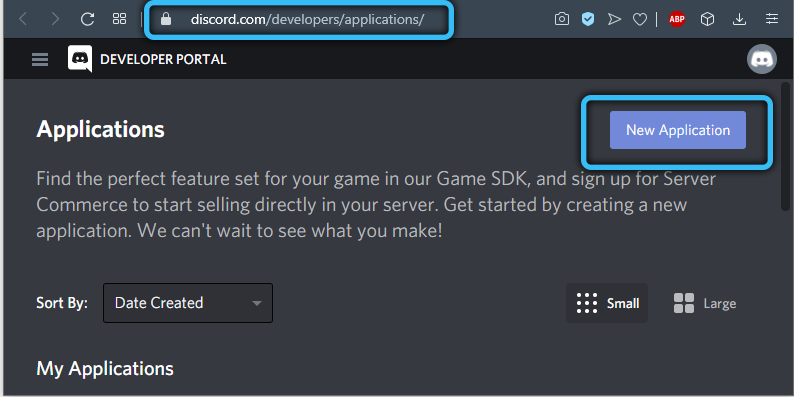
- Ingrese el nombre de nuestro bot, haga clic en "Crear";

- Haga clic en la pestaña "Bot" y presione el botón "Agregar bot";
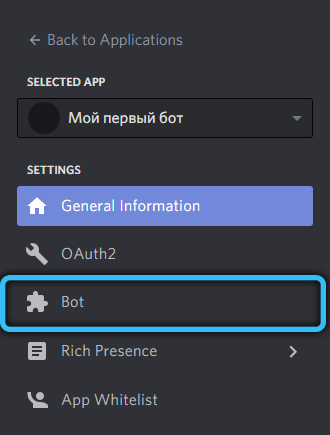
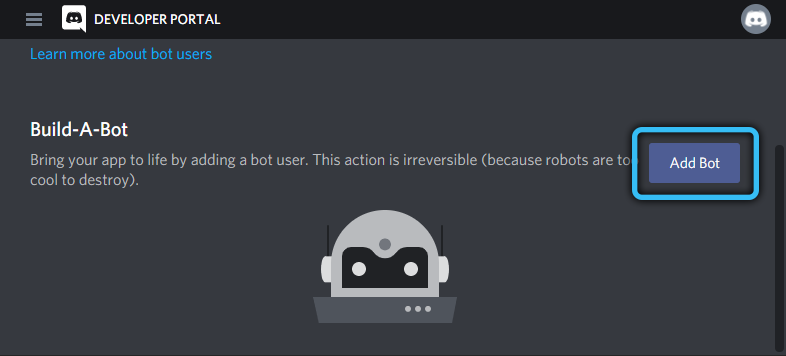
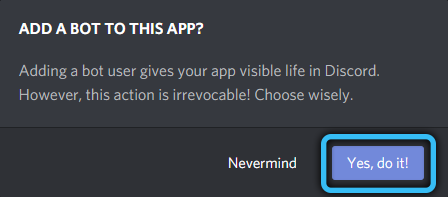
- Ahora debe agregarse al servidor. Para hacer esto, vaya a la sección OAUTH2 y cargue nuestro script en el panel de alcance;
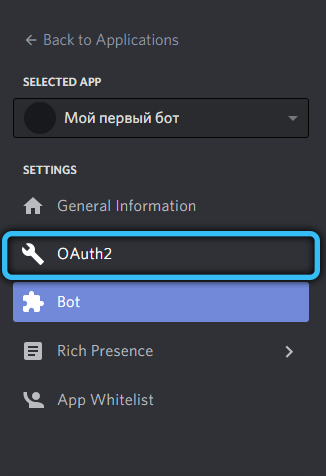
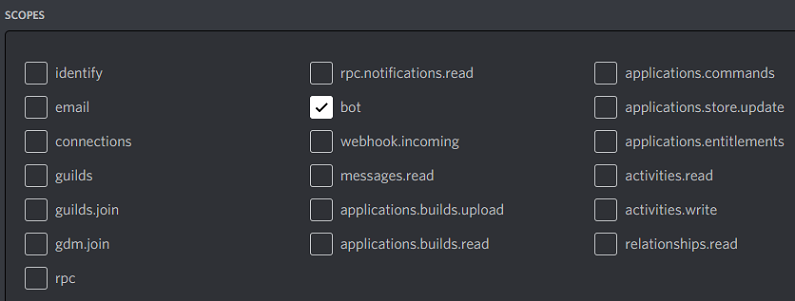
- Observamos el permiso requerido para el trabajo del bot;
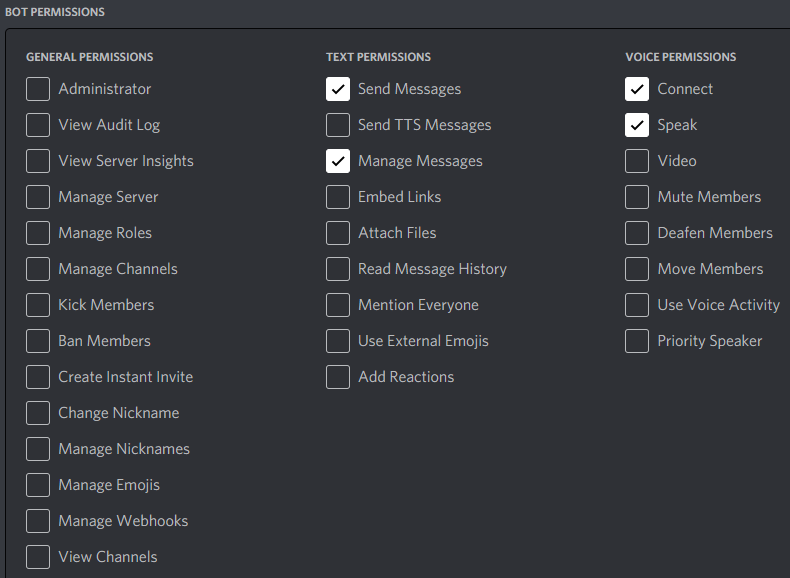
- El resultado será generado por la URL, que debe insertarse en el navegador;

- Queda por elegir el servidor en el que se agregará nuestra URL, y luego haga clic en "Autorizar".
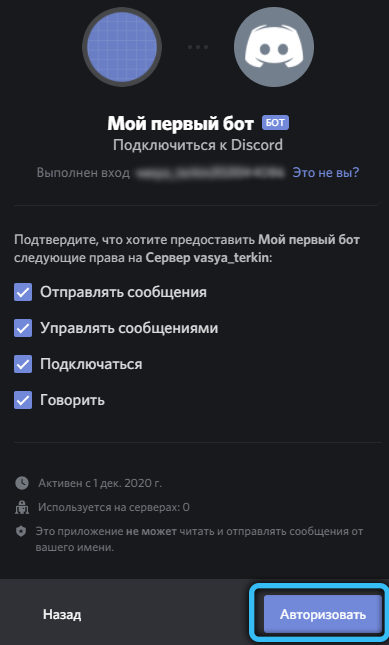
Sin embargo, lo mismo se puede hacer sin el programa y su propio servidor (el lanzamiento se realizará desde el servidor Dynobot externo.Neto). Secuenciación:
- Vamos a Dynobot.Red, haga clic en el botón "Iniciar sesión con Discord" y luego - "Autorizar";
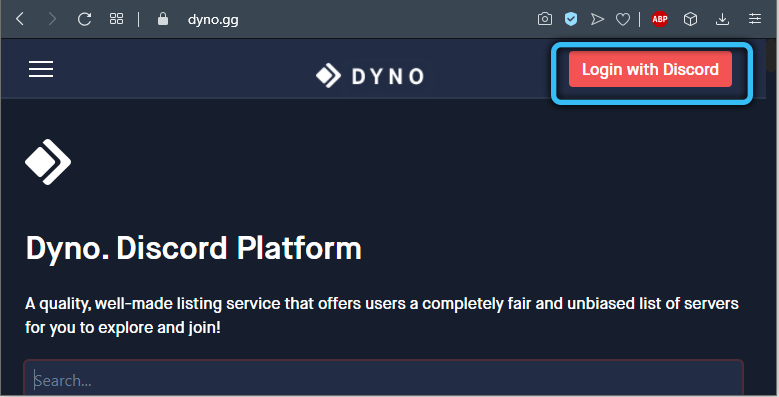
- En la ventana que se abre, seleccione el servidor en el que funcionará el bot;
- Procedemos al procedimiento de configuración de Bot. En el menú superior debe hacer clic en el elemento "Configuración de BOT". Puede establecer prefijo (el símbolo inicial de todos los comandos utilizados para controlar el bot) o dejar el valor predeterminado (marca de exclamación). Aquí es necesario dar el nombre de bot en el campo de apodo;
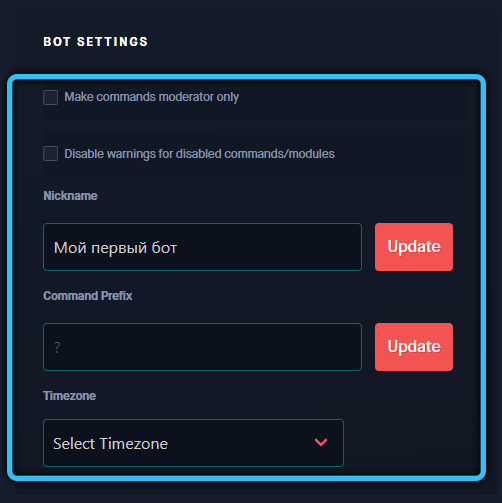
- Pasamos a la etapa de creación directa de un bot musical para nuestro canal. Para hacer esto, seleccione y haga clic en el punto "Música" en el menú izquierdo, seleccione el canal en el que funcione nuestro bot, indique el rol: puede establecer uno nuevo o elegir entre la lista propuesta de roles existentes;
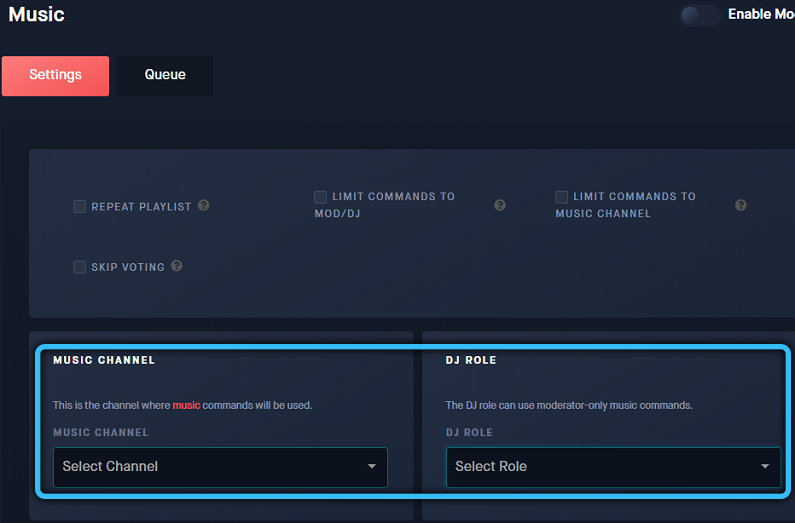
- Vamos al servidor Discord, abrimos el canal que indicamos en la lista anterior de la lista. Aquí deberá prescribir el equipo de ayuda con el prefijo que instalamos para nuestro bot (valor predeterminado - marca de exclamación, es decir, el equipo se verá como !Ayuda). El bot le envía inmediatamente un mensaje con una lista de comandos disponibles;
- Para comenzar a jugar una pensión, debe ingresar a un comando !Juega, un equipo está acostumbrado a dejar de jugar !Detenerse, para omitir la composición actual - !Saltar.
Como puede ver, la instalación del bot requerirá la máxima concentración de usted, pero no hay nada fuera de lugar en este.
Eliminación de bots en discordia
Si por alguna razón ya no necesita un bot instalado (cansado, encontró uno nuevo, con la mejor funcionalidad), se puede eliminar del servidor Discord en cualquier momento. Para hacer esto, abrimos la lista de participantes del canal, hacemos clic en PKM en el bot y en el menú contextual que aparece, seleccione la opción "Eliminar".
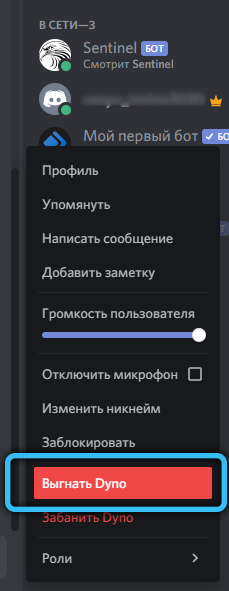
También puede regresar en cualquier momento, pero debe realizar el procedimiento de instalación nuevamente.
La eliminación del bot en sí no conducirá a la desaparición de todos los materiales publicados por la adición. Si es necesario deshacerse de ellos, tendrá que hacerlo manualmente o usar un bot especial especializado en la limpieza del chat.
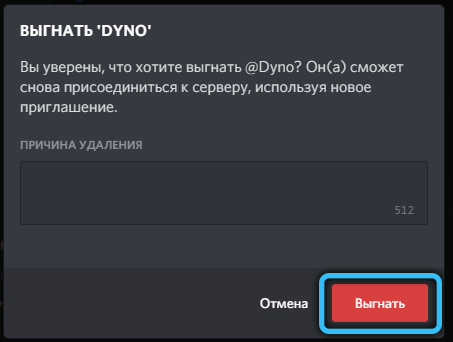
El procedimiento para trasladar el bot a otro servidor se puede implementar de una manera simple pero inconveniente, eliminar el primer servidor e instalar desde cero hasta el segundo.
Ahora es consciente de cómo crear su propio bot en Discord, cómo realizar su configuración principal. Si surgen preguntas, pregúnteles en los comentarios, generalmente no permanecen sin respuesta.
- « Buscar y agregar amigos al servidor de discordia
- Nuevas características en juegos con nvidia de afilado de imágenes »

